Mac用Final Cut Proユーザガイド
- ようこそ
- 新機能
-
-
- 用語集
- 著作権

Mac用Final Cut Proでフリーズフレームを作成する
フリーズフレームクリップでは、画面上のアクションを一時的に停止して、特定のフレームを静止させます。タイムラインまたはブラウザ内の任意のビデオクリップからフリーズフレームクリップを作成できます。ブラウザでフリーズフレームクリップを作成すると、そのクリップは基本ストーリーラインの再生ヘッドの位置に接続されたクリップとして結合されます。
フリーズフレーム用に個別のクリップを作成したくない場合は、静止セグメントを作成できます。静止セグメントでは、クリップの一部に対するアクションが一時的に停止します。静止セグメントを使うと、特に可変速度エフェクトを作成する場合に、より詳細に制御できます。Mac用Final Cut Proで静止セグメントを作成するを参照してください。
プロジェクト内のビデオフレームまたはブラウザ内のクリップから静止画像ファイルを作成することもできます。たとえば、プロジェクト内の特定の場面を示すJPEG画像をだれかにメールで送信したい場合があります。Mac用Final Cut Proで静止画像を書き出すを参照してください。
フリーズフレームクリップを作成する
フリーズフレームは、再生中にリアルタイムで作成するか、クリップ内の特定のフレームに移動して作成することができます。
注記: 以前にソースクリップに適用した設定やエフェクトなどの属性は、フリーズフレームクリップにレンダリングされます。
Final Cut Proのタイムラインまたはブラウザで、以下のいずれかの操作を行います:
静止したいフレームにスキマーまたは再生ヘッドを移動します。
クリップの再生を開始します。
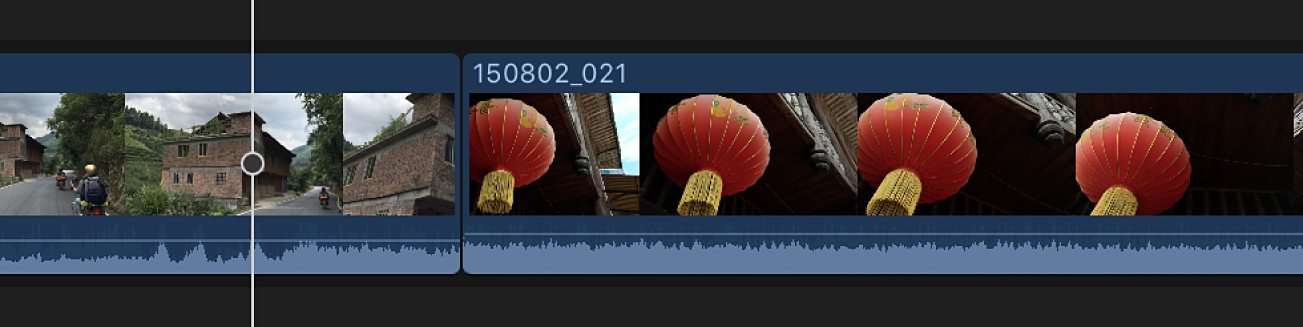
「編集」>「フリーズフレームを追加」と選択します(またはOption+Fキーを押します)。
フリーズフレームをプロジェクトに追加する方法は、フリーズフレームがタイムラインから作成されたか、ブラウザから作成されたかによって異なります。
タイムラインのクリップからフリーズフレームを作成した場合: 新しいフリーズフレームクリップはタイムラインのスキマーまたは再生ヘッドの位置に挿入されます。
ブラウザのクリップからフリーズフレームを作成した場合: 新しいフリーズフレームクリップはタイムラインの再生ヘッドの位置で接続されたクリップとして結合されます。
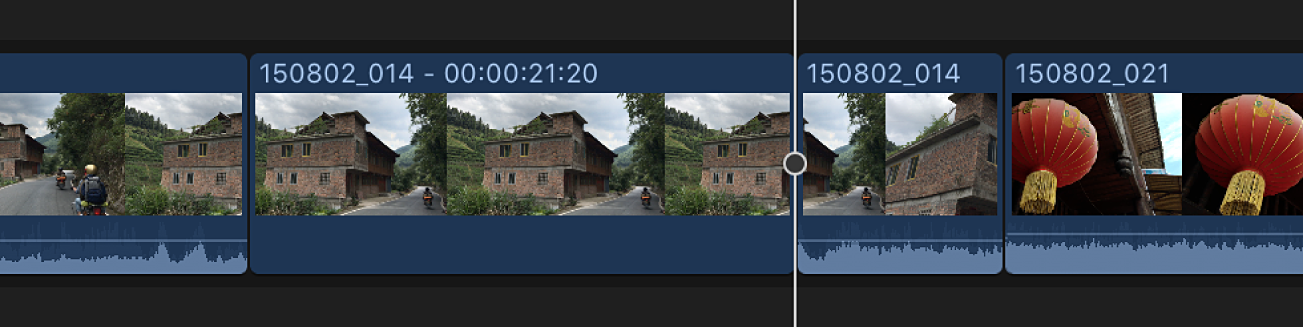
フリーズフレームクリップのデフォルトの継続時間を変更する
次のガイドをダウンロードしてください: Apple Books